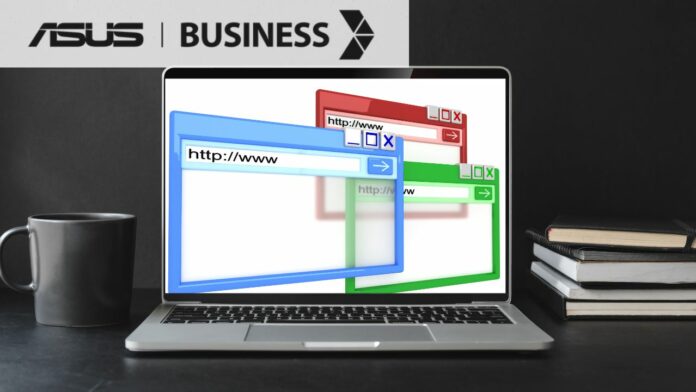Anda mungkin kewalahan ketika melakukan dua pekerjaan dalam satu perangkat komputer versi windows 10. Tapi tak usah khawatir jika sudah mengetahui cara split screen windows 10.
Melalui split screen pekerjaan yang membutuhkan pekerjaan multi tasking dalam satu waktu dapat dengan mudah dilakukan. Split screen juga menghemat waktu sehingga lebih efisien dan cepat selesai. Namun apa itu split screen ?
Pengertian Split Screen

Split screen atau sering disebut layar split adalah sebuah kondisi dimana perangkat bisa membagi dan menjalankan layar menjadi beberapa bagian dalam waktu bersamaan.
Fitur ini sangat berguna untuk beberapa masalah atau pekerjaan, semisal Anda akan mengetik ulang pesan yang ada di WhatsApp tentu merepotkan jika membuka tutup layar.
Maka melalui split screen Anda bisa melihat layar WhatsApp dan mengetik pesan pada microsoft word secara bersamaan. Secara umum layar split tidak hanya bisa digunakan pada perangkat komputer atau laptop.
Bagi pengguna Android Anda juga bisa melakukan split screen dengan cara-cara tertentu.
Apakah Split Screen Hanya Ada di Windows?
Split Screen tidak hanya diperuntukkan untuk perangkat komputer maupun laptop. Anda dengan ponsel android kesayangan juga bisa melakukan split screen. Simak caranya berikut ini :
Pertama, buka aplikasi yang ingin Anda masukkan ke layar split. Lalu pilih kembali pada menu home ponsel
Kedua, buka lagi aplikasi kedua yang ingin Anda tampilkan pada layar split
Ketiga, Anda klik tombol Recent apps ataupun aplikasi yang barusan Anda buka. Kemudian layar akan otomatis berada pada sudut bagian bawah dan akan terlihat seperti tiga garis vertikal.
Keempat, selanjutnya Anda dapat menekan dan tahan ikon yang ada pada bagian atas sampai muncul menu pop-up
Kelima, Anda juga dapat membuat split screen melalui pilihan menu Open in split-screen view dan lihatlah aplikasi yang Anda buka sebelumnya akan berada pada bagian atas layar dan aplikasi lain akan berada pada bagian bawah.
Keenam, Terakhir jika sedang berada pada mode screen split, Anda harus mengetuk dan tahan garis hitam pada dua aplikasi split tadi. lalu bisa menggesernya ke atas dan ke bawah untuk menyesuaikan layar split sesuai keinginan Anda.
Itu tadi cara membuat layar split pada Android yang bisa dengan mudah Anda praktekan melalui ponsel sendiri.
Beberapa Cara Split Screen Windows 10

Jika sudah paham tentang pengertian split screen, sekarang Anda bisa memahami cara membagi Layar Laptop. Ya! cara ini bisa Anda gunakan bagi pengguna laptop atau perangkat komputer dengan versi Windows 10.
Split Screen Windows 10 Dua Layar
Cara Split screen windows dua layar dipergunakan jika ingin membagi layar laptop atau komputer adalah sebagai berikut :
Pertama, buka aplikasi yang ingin Anda gunakan untuk layar split
Kedua, lalu pada salah satu aplikasi yang Anda buka, tekan tombol windows + panah kanan. otomatis aplikasi yang tadi Anda buka akan bergeser ke sebelah kanan.
Ketiga, Kemudian jika ingin menambahkan layar split kedua cukup pada aplikasi kedua yang dijalankan tekan Windows + panah kiri. Maka akan bergeser aplikasi tersebut di layar sebelah kiri.
Melakukan cara split screen dua layar sangat simple dan mudah di ingat. Tapi bagaimana jika ingin melakukan split screen dengan lebih dari dua layar ?. Tenang, Anda bisa menambahkan layar split lagi.
Cara Split Screen Lebih dari Dua Layar
Berikut cara split screen windows 10 lebih dari dua layar:
Pertama, buka aplikasi yang ingin Anda gunakan untuk split layar.
Kedua, kemudian tekan Windows + panah kanan untuk aplikasi pertama yang Anda buka. Sehingga aplikasi akan bergeser pada layar sebelah kanan
Ketiga, setelah itu tekan tombol Windows+ panah kiri untuk menggeser aplikasi kedua pada layar split sebelah kiri.
Keempat, tambahkan aplikasi split ketiga dengan menekan Windows + panah kanan kemudian tekan lagi Windows + panah bawah. Maka aplikasi ketiga akan bergeser pada tampilan bagian bawah kanan.
Kelima, tambahkan aplikasi layar split terakhir dengan menekan Windows + panah kiri kemudian dilanjutkan Windows + panah bawah untuk mendapatkan aplikasi keempat yang terletak di bagian kiri bawah.
Penutup
Cukup mudah bukan cara split screen windows 10. Anda sekarang bisa melakukan layar split dalam pekerjaan supaya bisa multi tasking dan mengerjakan pekerjaan dengan cepat dan efisien. Pilihlah cara split dua layar ataupun lebih dari dua layar sesuai kebutuhan.
Anda juga dapat melakukan split screen dengan menggunakan pointer mouse. Caranya drag aplikasi ke tepi layar hingga Anda melihat bayangan terbuka lalu drop langsung. Maka aplikasi akan terbuka setengah. Kemudian pilih aplikasi lain yang ingin Anda buka layarnya.
FYI : Bagi anda yang lagi butuh rekomendasi laptop buat kerja, anda bisa mengunjungi link ini, atau langsung menghubungi support.